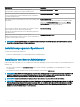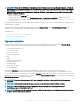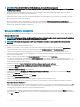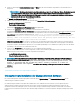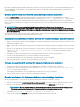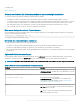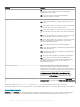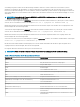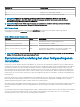Install Guide
10 Klicken Sie im Dialogfeld Benutzerdeniertes Setup auf Weiter, um die für die Installation ausgewählten Softwarefunktionen zu
akzeptieren.
ANMERKUNG: Sie können das Installationsverfahren abbrechen, indem Sie auf Abbrechen klicken. Die Installation setzt
die vorgenommenen Änderungen zurück. Wenn Sie nach einem bestimmten Punkt im Installationsverfahren auf
Abbrechen klicken, kann die Installation die Änderungen eventuell nicht ordnungsgemäß rückgängig machen und das
System verbleibt mit einer unvollständigen Installation.
Die Auswahl des Fehlermeldungstyps wird angezeigt.
11 Wählen Sie eine der folgenden Optionen aus dem Dialogfeld Auswahl des Fehlermeldungstyps.
• Erweitertes Meldungsformat (Empfohlen)
• Traditionelles Meldungsformat
Das Dialogfeld Zur Installation des Programms bereit wird eingeblendet.
12 Klicken Sie auf Installieren, um die ausgewählten Softwarefunktionen zu installieren.
Der Bildschirm Installation von Server Administrator wird angezeigt und bietet Aufschluss über den Status und Fortschritt der gerade
installierten Softwarefunktionen. Nach der Installation der ausgewählten Funktionen wird das Dialogfeld Installationsassistent
abgeschlossen mit der folgenden Meldung angezeigt: iDRAC is an out-of-band management system that allows
system administrators to monitor and manage PowerEdge Servers and other network equipment,
remotely. iDRAC works regardless of Power status and operating system functionality. For more
information, visit http://pilot.search.dell.com/iDRAC.
iDRAC Service Module (iSM) ist ein leichter Softwareservice, der betriebssystembezogene Funktionen besser in iDRAC integriert
und auf Dell EMC PowerEdge-Servern der 12. oder späteren Generationen installiert werden kann. iSM hat geringere Auswirkungen
auf Speicher und CPU als bandinterne Agenten wie z. B. Dell EMC OpenManage Server Administrator (OMSA) und weitet die iDRAC-
Verwaltung so auf unterstützte Host-Betriebssysteme aus.
13 Klicken Sie auf Fertigstellen, um die Installation von Server Administrator abzuschließen.
Starten Sie das System neu, wenn Sie dazu aufgefordert werden, um die installierten Managed System-Softwaredienste für den
Gebrauch bereitzustellen. Wählen Sie eine der folgenden Neustartoptionen:
• Ja, das System jetzt neu starten.
• Nein, das System später neu starten.
ANMERKUNG
: Wenn Sie während der Installation Remote-Aktivierung ausgewählt haben, wird folgende Fehlermeldung im
Windows-Ereignisprotokoll aufgezeichnet: A provider, WinTunnel, has been registered in the Windows
Management Instrumentation namespace ROOT\dcim\sysman to use the LocalSystem account. This
account is privileged and the provider may cause a security violation if it does not
correctly impersonate user requests. Sie können diese Meldung einfach ignorieren und mit der Installation
fortfahren.
Verwandte Links:
Systemwiederherstellung bei einer fehlgeschlagenen Installation
Unbeaufsichtigte Installation der Managed System Software
Das Systems Management-Installationsprogramm enthält die Option Typisches Setup und Benutzerdeniertes Setup für das
unbeaufsichtigte Installationsverfahren.
Die unbeaufsichtigte Installation ermöglicht die Installation des Server Administrators auf mehreren Systemen gleichzeitig. Eine
unbeaufsichtigte Installation kann durch Erstellen eines Pakets zur unbeaufsichtigten Installation durchgeführt werden, das alle
erforderlichen Dateien der Managed System Software enthält. Die Option unbeaufsichtigte Installation stellt ebenfalls verschiedene
Funktionen bereit, mit denen Informationen über unbeaufsichtigte Installationen von Ihnen konguriert, überprüft und angezeigt werden
können.
Installieren von Managed-System-Software auf Microsoft Windows-Betriebssystemen
25